Quando você está gravando um vídeo no calor do momento, você está tentando não pensar em como um usuário deve enquadrar a cena. No entanto, a perspectiva – a forma como a ação que você está filmando se encaixa no 'quadro' da câmera – é essencial para tornar um vídeo atraente. Se você está tentando filmar seu gato fazendo algo fofo, você gostaria que ele fosse a atração principal, não um pequeno detalhe no fundo. Cortar seu vídeo é a melhor solução para o seu problema. É uma habilidade valiosa para cortar vídeos no seu telefone Android. Você pode usá-lo para criar videoclipes incríveis e enviá-los para sites populares de mídia social. Você pode salvar as memórias especiais mais fantásticas sem ter que manter o polegar no canto da tela. Você pode cortar um vídeo no Android de maneira rápida e fácil em seu telefone Android, quer você opte por encurtá-lo ou começar a alterar sua largura e altura. Aqui estão algumas abordagens simples para esta tarefa.
Parte 1. Métodos fáceis de usar sobre como cortar vídeos no Android
1. Editor de vídeo AndroVid
O AndroVid Video Editor é um aplicativo de celular funcional que permite que os usuários alterem rapidamente seus visuais com um único clique. Ele possui uma interface fácil de seguir repleta de muitos recursos, como transformar vídeos em GIFs, mesclar vários clipes em um vídeo completo, reverter vídeos imediatamente e cortar seus clipes de vídeo rapidamente. Sim, o AndroVid realmente possui um recurso de edição avançado otimizado para dispositivos Android. No entanto, os usuários atestaram que editar em um dispositivo móvel é mais complexo do que editar em um computador ou laptop usando essa ferramenta. Enquanto isso, aqui estão os passos a seguir sobre como cortar vídeo no Android e tentar!
Passo 1Instale o aplicativo AndroVid usando a Google Play Store. Após instalar a ferramenta, localize e clique no botão Colheita botão na tela.
Passo 2Em seguida, carregue o clipe que você deseja cortar. Usando o dedo, corte o vídeo com base em sua preferência. Feito isso, marque a Verificar ícone na parte superior direita da tela.
etapa 3Aguarde o vídeo terminar o processamento. Por fim, aproveite seu vídeo recém-cortado.
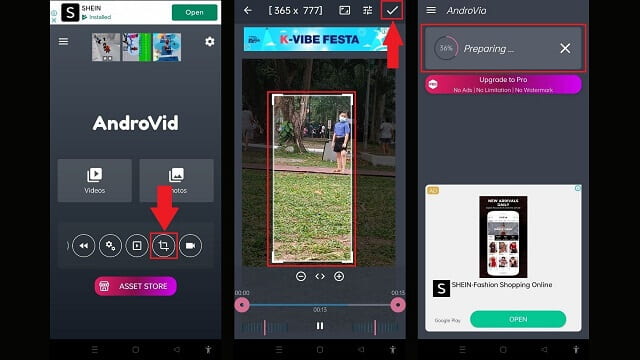
3. Filmora Go
A interface clássica do FilmoreGo funciona muito bem ao trabalhar com editores de vídeo simples. Em termos de usabilidade e funcionalidade, os usuários consideram o Android. Embora tenha uma ampla gama de ferramentas de edição, efeitos gratuitos e predefinições, o clipe exportado terá uma marca d'água. A inscrição é necessária para remover a marca d'água do vídeo. No entanto, pode melhorar a qualidade do vídeo e exportar arquivos de vídeo rapidamente. Sem mais delongas, abaixo estão os passos a seguir sobre como redimensionar vídeo no android.
Passo 1Instale e inicie o aplicativo. Em seguida, localize o botão Trim na barra de menu localizada na parte inferior da tela.
Passo 2Após clicar no botão Aparar, localize o botão Cortar. Corte o vídeo de acordo com suas preferências.
etapa 3Aperte o botão Exportar e aguarde o processo de conversão quando tudo estiver pronto.
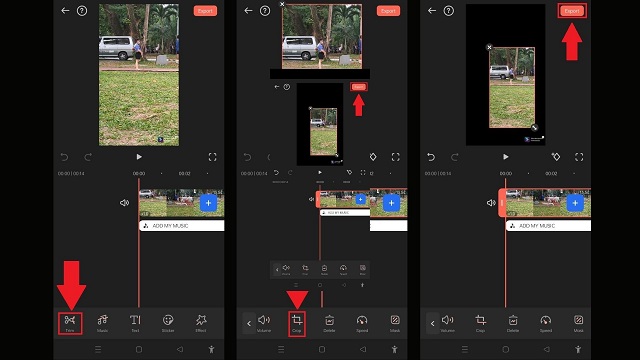
3. Google Fotos
O Google Fotos é o seu balcão único para todos os seus vídeos e imagens. A principal função desta ferramenta é servir como armazenamento para todas as suas fotos e clipes. Além disso, também é sustentável para compartilhamento de fotos. Uma das características da ferramenta é a sua simples ferramenta de edição. Você pode girar, inverter, aparar e mesclar seus videoclipes usando o Google Fotos. Novamente, esta ferramenta é para compartilhamento e armazenamento de fotos, e sua capacidade de edição é limitada. Enquanto isso, abaixo estão as etapas a serem seguidas para cortar seu vídeo usando o Android.
Passo 1Inicie o Google Fotos no seu telefone Android. Na barra de menu, toque no Editar botão.
Passo 2Depois disso, escolha o botão Cortar na lista de ferramentas de edição. Usando o dedo, faça ajustes no vídeo com base em sua preferência.
etapa 3Para salvar as alterações, pressione o botão Salvar cópia.
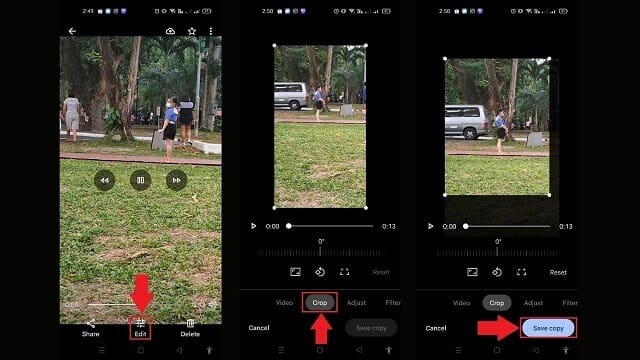
Parte 2. A ferramenta útil para cortar vídeo no Windows e Mac
AVAide Video Converter
Você pode usar AVAide Video Converter para girar seu vídeo para uma experiência de qualidade. Não há plug-ins adicionais necessários para que funcione. É possível virar e girar vídeos 180 graus assim que o software for instalado em seu computador. Possui uma interface contemporânea e bem organizada, tornando-se uma ferramenta altamente desejada para cortar vídeos. Ao usar o software, você pode remover facilmente os pixels em excesso ao redor da borda do seu videoclipe sem fazer configurações complexas. No entanto, seguindo os passos abaixo, você pode aprender como o AVAide redimensiona o vídeo no Android de forma simples e eficiente.
- Acelere o processo de conversão 30X mais rápido.
- Use o editor de vídeo integrado e o criador de colagens de vídeo para criar conteúdo atraente.
- Possui criador de GIF e 3D.
- Converte rapidamente com tamanho de arquivo ilimitado.
- Capacitado com um excelente Kit de Caixa de Ferramentas.
Passo 1Aperte o botão de download
Para baixar a ferramenta, marque os botões de download acima. Caso contrário, acesse o site principal da AVAide. Em seguida, você pode instalar e iniciar o aplicativo em sua área de trabalho.
Passo 2Descarregue seu videoclipe
Selecionar Conversor > Adicionar arquivos na interface principal para fazer upload do videoclipe que deseja cortar.
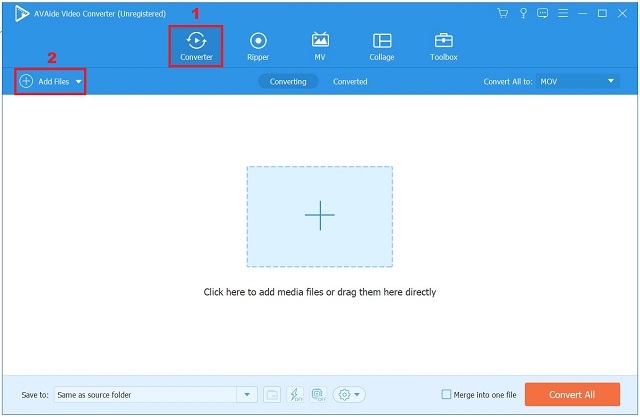
etapa 3Pronto para cortar o videoclipe
Depois de importar com sucesso os videoclipes, pressione o botão Editar.
- Você pode renomear sua saída de vídeo selecionando o botão Caneta localizado no canto superior direito da interface do usuário.
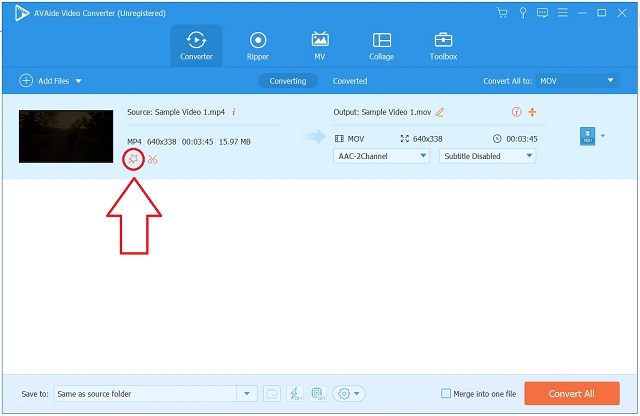
Passo 4Cortar o vídeo agora
Para cortar o vídeo, localize e selecione o Girar e cortar na barra de menu acima da interface. Em seguida, ele irá direcioná-lo para a interface de edição. Você pode cortar manualmente o vídeo usando o cursor de seta na tela esquerda. Caso contrário, você pode ajustar a área de corte do vídeo. Depois disso, bata OK quando tudo estiver pronto.
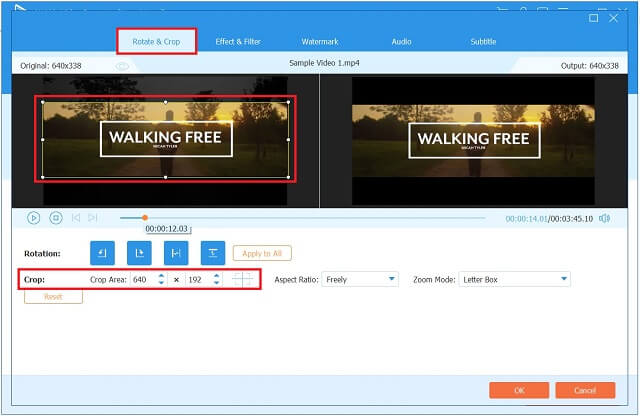
Etapa 5Exportar o vídeo cortado
Para exportar o videoclipe recém-cortado, pressione o botão Converter tudo botão.
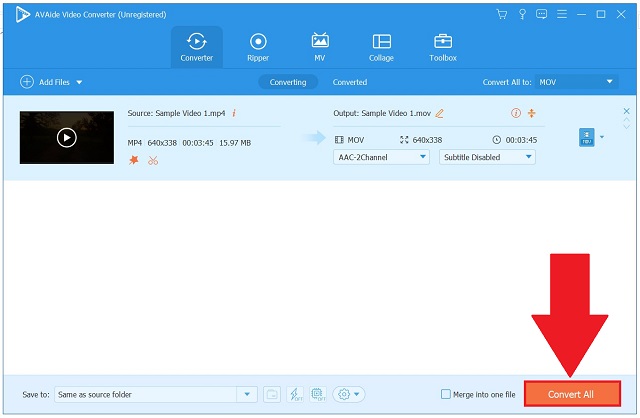
Etapa 6Verifique o novo clipe na pasta
Por fim, aguarde a conclusão da conversão. Visualize sua saída de vídeo no destino da pasta de arquivos.
Parte 3. Perguntas frequentes sobre como cortar vídeos no Android
É possível cortar uma tela de vídeo?
O corte permite remover partes indesejadas ou distrativas de um videoclipe ou alterar suas medidas para caber em uma área específica. Se você estiver trabalhando com uma webcam ou imagens de vídeo na tela, provavelmente precisará cortar esses clipes em algum momento.
Você pode cortar um vídeo em um iPhone?
Dê uma olhada no vídeo que deseja editar no aplicativo Fotos e selecione a opção para cortá-lo. Na parte superior direita da tela, escolha Editar no menu. Os usuários podem encontrar o ícone de corte na parte inferior da tela. Você verá uma moldura branca ao redor do vídeo.
Se eu cortar o vídeo, ele perderá a qualidade?
Usando AVAide Video Converter, você pode cortar seu videoclipe sem sacrificar sua qualidade.
Esses aplicativos permitem que você corte ou vire seus vídeos no Android e são totalmente independentes para usar por toda a vida. Pode haver compras no aplicativo para remover os anúncios ou obter acesso a alguns recursos extras. Experimente-os agora!
Sua caixa de ferramentas de vídeo completa que suporta mais de 350 formatos para conversão em qualidade sem perdas.
Cortar e redimensionar vídeo
- Os 8 melhores redimensionadores de GIF para Windows e Mac
- Como redimensionar ou cortar vídeos para o Instagram
- Conhecimento em como alterar a proporção do vídeo
- Como cortar e redimensionar vídeos no Android
- Como cortar vídeos no Premiere Pro
- Como cortar vídeos no iMovie
- Como cortar vídeos no Mac
- Como cortar um vídeo no QuickTime
- Os 5 melhores conversores de proporção de aspecto para cortar seus vídeos muito
- Como alterar a proporção no Windows Movie Maker
- Como redimensionar um vídeo no Photoshop
- Como cortar vídeo MP4 de forma excelente
- Como usar o Ffmpeg para redimensionar seus vídeos
- Como cortar vídeo sem marca d'água
- Como cortar um vídeo no Windows
- Como cortar vídeos no Windows Meida Player
- Como cortar vídeos para o quadrado
- Como cortar vídeos no After Effects
- Como cortar vídeos no DaVinci Resolve
- Como cortar vídeos no OpenShot
- Como cortar vídeos usando Kapwing
- Como cortar vídeos do Snapchat
- Como usar vídeos de corte VLC
- Como cortar vídeos do Camtasia
- Como usar vídeos de corte OBS
- Como usar o redimensionamento de vídeos Ezgif
- Como alterar a proporção no Final Cut Pro



 Download seguro
Download seguro


